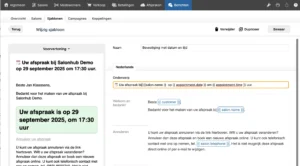Op deze pagina staan een aantal Tips & Tricks om het maximale uit het systeem te halen.
 Agenda
Agenda
13 weken vooruitkijken
Klik op de naam van een medewerker in de agenda om in één oogopslag 13 weken vooruit te kijken. Handig om snel beschikbare momenten te vinden er gelijk heen te navigeren.
Direct afrekenen vanuit de agenda
Reken af via het vierkantje rechtsonder in de afspraak. De juiste behandeling wordt automatisch op de kassabon gezet. Na afrekenen wordt de afspraak transparant in de agenda getoond – overzichtelijk en duidelijk afgerond.
Snel doorplannen
Kopieer de afspraak met de rechtermuisknop, klik op de twee pijltjes rechtsboven (>>), kies het aantal weken vooruit en plak de afspraak op het gewenste tijdstip ook met de rechtermuisknop. Dit proces kun je blijven herhalen. De klant ontvangt automatisch een bevestiging en herinnering, mits het e-mailadres bekend is.
Mail niet ontvangen?
Klik met de rechtermuisknop op de afspraak en open ‘Geschiedenis’. Hier zie je of de e-mail verzonden én aangekomen is. Geen mail? Controleer of het e-mailadres klopt.
No-show? Registreer het!
Komt de klant niet opdagen? Markeer de afspraak met de rechtermuisknop als ‘Niet gekomen’. Deze status blijft zichtbaar op de klantenkaart en in de rapportage, ook als de afspraak later wordt verwijderd.
Sneller navigeren in de agenda
Gebruik sneltoetsen om efficiënt te bladeren:
-
Windows: Alt + pijltje (links/rechts) of Alt + aantal weken
-
MacOS: Option + pijltje (links/rechts) of Option + aantal weken
Snel zoeken naar afspraken
Gebruik de zoekbalk linksboven om op klantnaam te zoeken. Klik op de afspraak om direct naar de juiste dag te springen.
Laat je het zoekveld leeg en druk je op Enter? Dan verschijnt een overzicht van álle afspraken.
Verwijderde afspraken bekijken
Zet een vinkje bij ‘Toon verwijderde afspraken’ om ook deze te kunnen inzien.
 Maak het onderwerp van je bevestigings- of herinneringsmail duidelijker met mergetags
Maak het onderwerp van je bevestigings- of herinneringsmail duidelijker met mergetags
Wil je dat klanten meteen zien wanneer hun afspraak is, zonder dat ze de hele mail hoeven te openen? Gebruik dan mergetags in het onderwerp van je bevestigings- of herinneringsmail.
Een voorbeeld van een slim onderwerp:
⏰ Herinnering van uw afspraak bij {{ salon.name }} op {{ appointment.date }} om {{ appointment.time }} uur
Dankzij deze mergetags wordt het onderwerp automatisch gepersonaliseerd, bijvoorbeeld:
⏰ Herinnering van uw afspraak bij Salon Demo op 15 mei om 13:00 uur
Dat zorgt voor duidelijkheid, voorkomt verwarring én verkleint de kans dat een klant de afspraak mist.
Waar stel je dit in?
Ga naar de instellingen van je e-mailtemplates in Salonhub en pas het onderwerpveld aan met de mergetags.
Een aantal originele onderwerpen ter inspiratie Bevestigingsmail:
(kopieer en plak)
- ???? Zet in je agenda: afspraak bij {{ salon.name }} op {{ appointment.date }} om {{ appointment.time }} – wij staan klaar
- ????️ Klaar voor je moment bij {{ salon.name }}? We zien je op {{ appointment.date }} om {{ appointment.time }} uur – wij staan klaar
- ???? Jouw afspraak staat vast! {{ appointment.date }} – {{ salon.name }} om {{ appointment.time }} uur – wij staan klaar
- ???? Afspraak bevestigd: {{ appointment.date }} om {{ appointment.time }} bij {{ salon.name }} – wij staan klaar
- ???? We zien je bij {{ salon.name }} op {{ appointment.date }} om {{ appointment.time }} – wij staan klaar
Een aantal originele onderwerpen ter inspiratie Herinneringsmail:
(kopieer en plak)
- ???? Morgen is je afspraak bij {{ salon.name }} om {{ appointment.time }} – we kijken ernaar uit
- ????️ Reminder: je komt morgen naar {{ salon.name }} om {{ appointment.time }} – alles ligt voor je klaar
- ???? Je afspraak is bevestigd voor morgen {{ appointment.date }} om {{ appointment.time }} bij {{ salon.name }} – klaar om je te ontvangen
- ????️Klaar voor je moment bij {{ salon.name }}? We zien je op {{ appointment.date }} om {{ appointment.time }} uur – wij staan klaar
- ???? Morgen is jouw moment bij {{ salon.name }} – {{ appointment.time }} staat gereserveerd – we zijn er klaar voor
- ???? Even een seintje: morgen om {{ appointment.time }} bij {{ salon.name }} – de stoel staat klaar
 Klanten
Klanten
Snel klanten bekijken per dag via het tabblad ‘Klanten’
Wil je snel een overzicht van alle klanten met een afspraak op een specifieke dag? Ga naar het tabblad Klanten en selecteer bijvoorbeeld vandaag. Er verschijnt direct een lijst van alle klanten die die dag in de salon komen.
Klik op de bovenste klantenkaart om die te openen. Met de pijltjes rechtsboven kun je eenvoudig door de andere klanten van die dag bladeren. Zo bekijk je snel alle opmerkingen en details, zonder steeds terug te moeten naar het overzicht.
Handig voor een snelle check vóór de dag begint!
 Kassa
Kassa
Handig bladeren door kassabonnen + tip voor duidelijke agendaweergave
Bladeren door kassabonnen
In de kassa kun je via het tabblad Historie snel alle bonnen van vandaag bekijken. Klik op de eerste bon en gebruik de pijltjes rechtsboven om gemakkelijk tussen de kassabonnen van die dag te bladeren.
Tip: afspraken samen afrekenen voor duidelijkheid in de agenda
Wil je dat afgerekende afspraken transparant worden weergegeven in de agenda? Reken dan meerdere afspraken samen af. Klik per afspraak op Betalen via de rechtermuisknop of linksonder in de hoek van de afspraak. Zo verzamel je de bonnen. De laatste bon blijft in beeld, en via de knop Betalen bovenin de kassa kun je beide bonnen in één keer afrekenen.
???? Goed om te weten: je kunt ook meer dan twee bonnen combineren!
 Sneller schakelen met Click-to-functies in Salonhub
Sneller schakelen met Click-to-functies in Salonhub
Wist je dat je vanuit Salonhub direct met klanten kunt communiceren – zonder gedoe met knippen en plakken? Hier lees je hoe:
Click to Chat (WhatsApp)
Klik op het icoontje naast hetmobiele nummer van de klant op de klantenkaart en WhatsApp opent automatisch via WhatsApp Desktop. Zo stuur je snel een bericht vanaf je computer.
Click to Call (VoIP)
Gebruik je een VoIP-telefoonsysteem? Dan kun je via Salonhub direct bellen. Eén klik op het icoontje naast het nummer op een klantenkaart en dan opent je VoIP-programma en start het gesprek – geen handmatig invoeren meer nodig.
Click to Mail
Klik op het icoontje @ naast het e-mailadres van de klant en er opent meteen een nieuw bericht in je standaard e-mailprogramma (zoals Outlook of Gmail), met het e-mailadres al ingevuld.
???? Waar te vinden?
Deze functies zijn beschikbaar vanuit de klantenkaart, en overal waar je 3 stipjes ziet bij diverse Rapportages, Online, Afspraken etc.